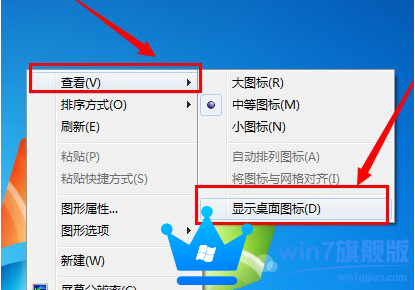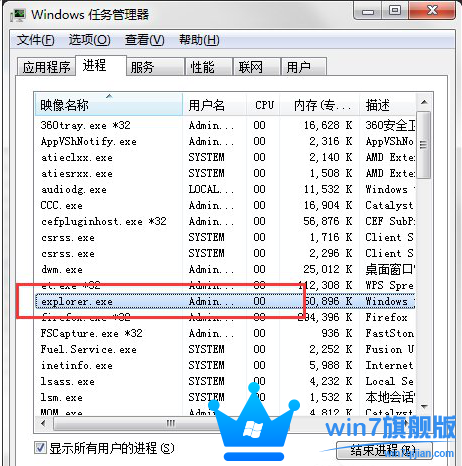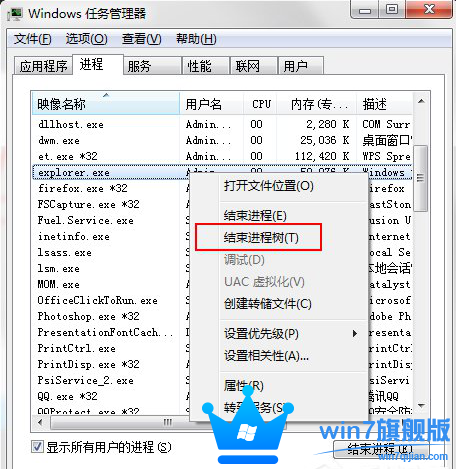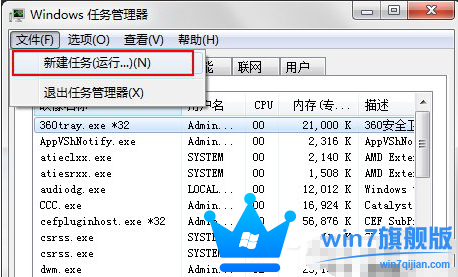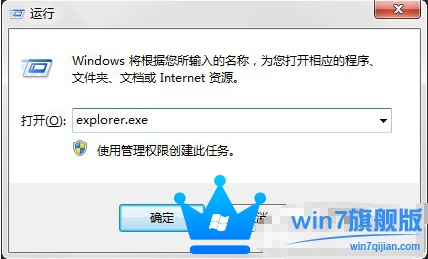Win7旗舰版系统电脑桌面图标不见了怎么办
时间:2018-05-28 02:08:07
来源:www.win7qijian.com
作者:系统玩家
最近有用户在使用电脑的时候发现自己桌面上的图标都不见了,具体是什么怎么回事呢?接下来小编就带来两种方法进行解决Win7旗舰版系统电脑桌面图标不见了怎么办的方法。
方法一:
1、首先确实是不是隐藏图标。右键单击桌面,点击“查看”在选择“显示桌面图标”,如果“显示桌面图标”没有被勾选,这个时候把它勾选就能够解决了。
如果不是隐藏图标的问题,那么,我们就来使用第二种方法。
方法二:
1、打开“任务管理器”,右键单击“explorer.exe”;
2、在弹出的选项选择“结束进程树”;
3、接下来点击“文件”再选择新建任务;
4、输入“explorer.exe”,接下来点击确定就可以了。
通过上述方法就能够完全解决Win7旗舰版系统电脑桌面图标不见了怎么办的问题了,如果还是不能解决,就只能找专业的维修人员了。